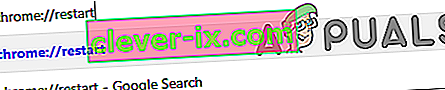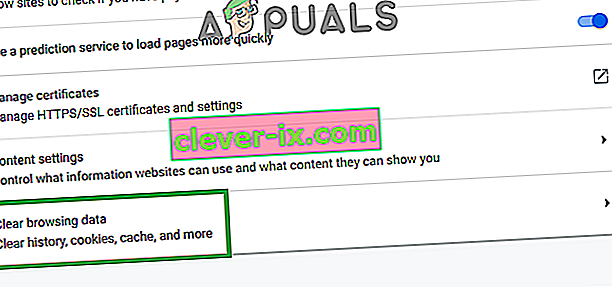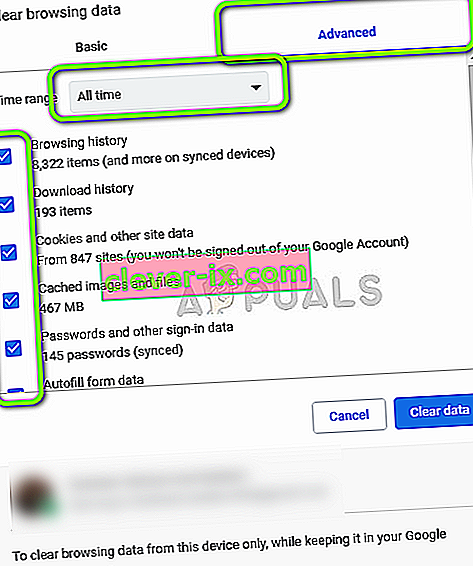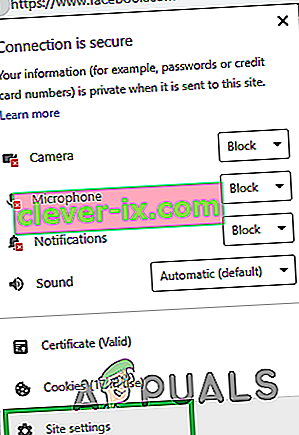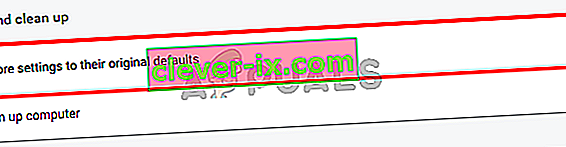Facebook er et godt websted med sociale medier og har mere end en milliard brugere. En af grundene til dens popularitet er evnen til at dele og se en endeløs strøm af videoer. For nylig er der imidlertid kommet mange rapporter, hvor Google Chrome (en af de mest anvendte browsere) står over for problemer, mens de indlæser Facebook-videoer. Enten forbliver videoer buffere eller overhovedet ikke indlæses.

Hvad forhindrer Chrome i at afspille videoer på Facebook?
Efter at have modtaget adskillige rapporter fra flere brugere, besluttede vi at undersøge problemet og skribede sammen en guide ved at implementere, som problemet gik væk for de fleste af vores brugere. Vi undersøgte også årsagerne til, at denne fejl udløses, og listede dem nedenfor.
- Korrupt cache: Vigtige data- og startkonfigurationer caches af browseren og webstederne for at reducere indlæsningstiderne og give en bedre oplevelse. Imidlertid kan denne cache over tid blive ødelagt, hvilket kan forstyrre vigtige elementer på hjemmesiden.
- Ugyldige konfigurationer: Nogle gange kan visse indstillinger muligvis konfigureres til at deaktivere Chrome fra afspilning af videoer. Enten har du muligvis konfigureret disse indstillinger, eller et tredjeparts plugin / tilføjelsesprogram har muligvis ændret dem.
- Deaktiveret Flash-indhold: I nogle tilfælde er "Flash-indhold" fra bestemte websteder deaktiveret. Facebook kan være et af disse websteder. Deaktivering af "Flash-indhold" kan undertiden forhindre, at videoer afspilles, da visse websteder kræver, at Adobe Flash Player er aktiveret for at kunne afspille videoer.
- Lanceret forkert: Det er muligt, at Chrome ikke blev startet korrekt, da visse elementer i browseren ikke fungerer korrekt. På grund af hvilken det står over for problemer under streaming af videoer på bestemte websteder.
Nu hvor du har en grundlæggende forståelse af problemets natur, vil vi gå videre mod løsningen. Sørg for at implementere disse løsninger i den specifikke rækkefølge, som de præsenteres i, for at undgå konflikter.
Løsning 1: Genstart Chrome
I nogle tilfælde er det muligt, at applikationen muligvis ikke er indlæst korrekt på grund af en afbrydelse under startprocessen. Derfor genstarter vi Chrome i dette trin for at sikre, at det startes korrekt.
- Klik på " X " -mærket i øverste højre hjørne for at lukke krom eller skriv " krom: // genstart " i adresselinjen, og tryk på Enter .
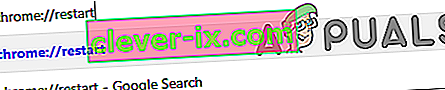
- Åbent Facebook, se en video, og tjek for at se, om problemet fortsætter.
Løsning 2: Sletning af cache / cookies
Det er muligt, at cachen eller cookies, der er gemt af applikationen / webstedet, kan forstyrre visse elementer i Chrome eller Facebook. Derfor rydder vi hele søgehistorikken i dette trin. For det:
- Klik på knappen " menu " i øverste højre hjørne, og vælg " Indstillinger ".

- Inde i indstillingerne skal du rulle ned til bunden og klikke på " Avancerede " muligheder.

- Under ” Privacy & Security ” overskrift, skal du klikke på ” Clear Browsing data ” valgmulighed.
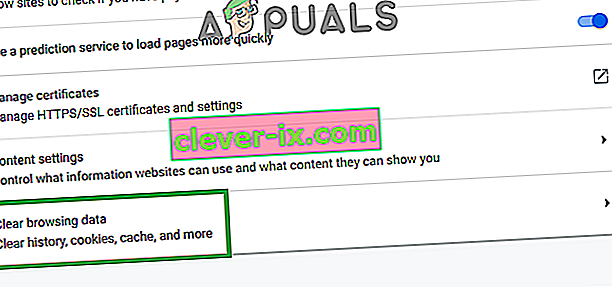
- Klik på fanen " Avanceret ", og vælg de første fem muligheder.
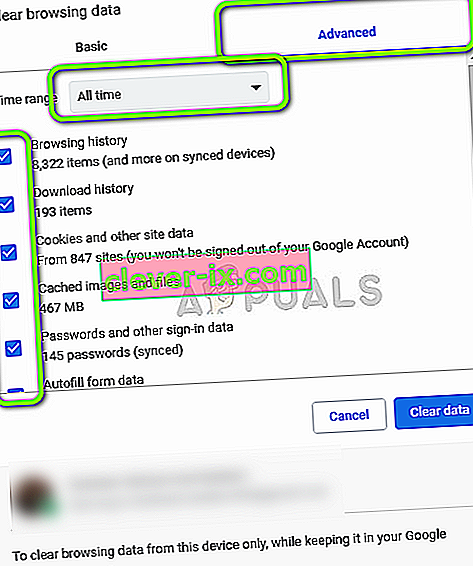
- Klik på ” Time Range ” dropdown og vælg ” All Time ” fra det.
- Klik på " Ryd data " og vælg " Ja " i prompten.
- Åbn Facebook og log ind med dine legitimationsoplysninger.
- Prøv at afspille en video, og kontroller, om problemet fortsætter.
Løsning 3: Aktivering af Flash-indhold
Hvis Flash-indhold er blevet deaktiveret for Facebook, er det muligt, at videoerne muligvis ikke afspilles korrekt. Derfor aktiverer vi i dette trin flash-indhold til Facebook. For det:
- Åbn " Facebook " -sitet og log ind med dine legitimationsoplysninger.
- Klik på " Lås " -tegnet i øverste venstre hjørne i starten af " Adresse " -linjen.

- Vælg indstillingen " Webstedsindstillinger ", og klik på rullemenuen " Flash ".
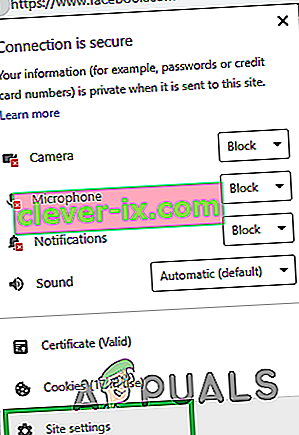
- Vælg " Tillad " fra listen, og genstart " Chrome ".
- Åbn Facebook, log ind med dine legitimationsoplysninger, og kontroller, om problemet fortsætter.
Løsning 4: Nulstilling af Chrome
Hvis problemet fortsætter efter at have prøvet alle ovenstående løsninger, kan den eneste mulige løsning på det være at nulstille browseren til standardindstillingerne. Derfor nulstiller vi Chrome i dette trin. For det:
- Åbn Chrome og klik på ” Tre prikker ” i øverste højre - hånd hjørne.
- Vælg " Indstillinger " på listen over muligheder.

- Rul ned og klik på " Avanceret " og rul længere ned til bunden .

- Under overskriften " Nulstil og ryd op " skal du klikke på " Gendan indstillinger til deres oprindelige standardindstillinger ".
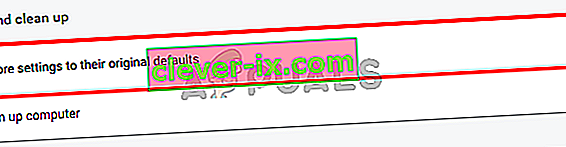
- Klik på indstillingen " Nulstil indstillinger " i prompten.
- Genstart Chrome, og åbn Facebook-webstedet.
- Kontroller, om problemet fortsætter.